Prispôsobte si prehliadač Chrome svojim vlastným štýlom témy
Tipy A Triky Pre Android Tapety / / August 05, 2021
Vďaka najnovšej aktualizácii získal Chrome 77 množstvo funkcií a vylepšení, na ktoré používatelia čakali. Príkladom je nová možnosť prispôsobenia a tvorby tém, zoskupenie kariet a ukážky, jednoduché zdieľanie medzi dvoma zariadeniami atď. Vďaka všetkým týmto funkciám je Google Chrome 77, plne zabalený webový prehliadač. Jednou z hlavných funkcií, ktorú táto nová aktualizácia priniesla pre webový prehliadač Chrome, sú možnosti vytvárania tém. Existuje veľa farebných možností, z ktorých si môžete vybrať farbu a vzhľad kariet. Okrem toho vás v tomto príspevku prevedieme návodom, ako na to prispôsobte si prehliadač Chrome svojim vlastným štýlom témy a vytvárajte témy podľa vašich predstáv.
Je však potrebné poznamenať, že niektoré z funkcií, ktoré spoločnosť Google zaviedla pre Chrome 7, už boli k dispozícii v iných populárnych prehliadačoch. Je však skvelé vidieť, že Google tieto funkcie a potreby používateľov uznal. A najlepšie na tom je, že si môžete tiež vytvoriť vlastnú sadu motívov, vďaka ktorým bude prehliadač Google Chrome 77 viac prispôsobený. Poďme teda bez ďalších okolkov priamo na samotný článok;

Prispôsobte si prehliadač Chrome svojim vlastným štýlom témy
Upozorňujeme, že v tomto príspevku vás prevedieme krok za krokom vytvorením vašej vlastnej témy pre prehliadač Google Chrome 77. Táto aktualizácia bola zavedená veľmi nedávno a mali by ste najskôr aktualizovať prehliadač Chome na číslo verzie v77.0.3865,90 pre desktopy a v77.0.3865,92 pre Android.
Poďme sa teraz pozrieť na kroky na prispôsobenie prehliadača Chrome pomocou vášho vlastného štýlu témy.
Krok 1: Povolte nový nástroj na prispôsobenie
Tieto funkcie nie sú v prehliadači Chrome 77 k dispozícii ako samostatná možnosť. Tieto funkcie sú v prehliadači Chrome skryté ako vlajky. Navyše, akonáhle budú tieto funkcie, ktoré sú dostupné ako vlajky, oficiálne k dispozícii, budú z nich odstránené. Musíte povoliť niekoľko krokov, aby ste povolili nový nástroj na prispôsobenie. Postupujte podľa nasledujúcich krokov;
- Zadajte do vyhľadávacieho panela prehliadača Google Chrome „chrome: // vlajky“.

- Teraz sa na stránke Príznaky prehliadača Chrome zobrazí ďalší vyhľadávací panel. Zadajte „NTP“.
-
Povoliť aj „Ponuka Chrome Colors“A„Menu prispôsobenia NTP verzia 2”Označí kliknutím na políčko zodpovedajúce obidvom možnostiam.

- V dolnej časti obrazovky sa zobrazí vyskakovacie okno „Vaše zmeny sa prejavia až po reštartovaní prehliadača Chrome“. Klikni na "Znova spustiť”Reštartuje prehliadač.

(uistite sa, že ste všetky svoje aktuálne pracujúce úlohy uložili do prehliadača, aby ste predišli akejkoľvek strate svojej práce) - To je všetko!
Krok 2: Prispôsobte si prehliadač Chrome
Keď skončíte s vyššie uvedenými krokmi, môžete teraz prispôsobiť prehliadač Chrome.
- Kliknite naTlačidlo Prispôsobiť “ v dolnej časti svojej webovej stránky.
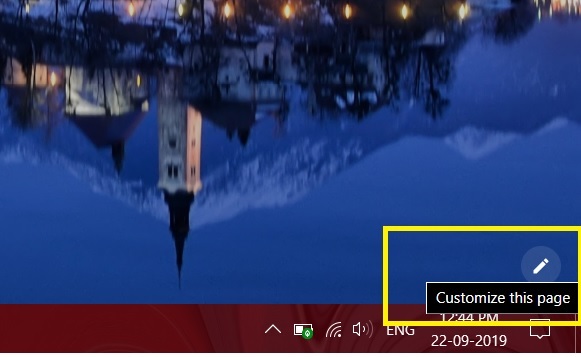
- Teraz uvidíte viac vylepšených možností prispôsobenia, ktoré sú k dispozícii v sekcii Prispôsobiť.

- Pre výber preferovanej farby klepnite na „Farba a téma”.
- Zobrazí sa vám paleta pozostávajúca z rôznych farieb, z ktorých si môžete vybrať, alebo môžete klepnúť nagombík na kvapkanie očí”, Aby ste kdekoľvek vybrali ľubovoľnú farbu, ktorá sa použije na karte Chrome.

- Ak chcete zvoliť pozadie, ktoré sa vám páči, môžete klepnúť na „Tlačidlo na pozadí”Na použitie akejkoľvek tapety na domovskú obrazovku prehliadača Chrome.
- Dáva vám tiež možnosť „Odovzdať zo zariadenia„Ak chcete použiť svoj lokálne uložený obrázok, alebo môžete tiež nastaviť„Žiadne pozadie”Bez tapety.
- Pod tlačidlom prispôsobenia môžete tiež zvoliť, či sa majú skratky zobrazovať alebo nie, pomocou prepínacieho tlačidla.
Takže, tu to máte z mojej strany v tomto príspevku. Vďaka tejto novej funkcii môžete rýchlo a veľmi ľahko vytvoriť a použiť motív podľa vášho výberu alebo upraviť nastavenia tak, aby ste zmenili farby kariet. Dajte nám vedieť v komentároch nižšie, či sa vám tento príspevok páčil alebo nie. Dajte nám tiež vedieť, ak ste pri vykonaní niektorého z vyššie uvedených krokov narazili na ťažkosti. Do ďalšieho príspevku... Na zdravie!
Digitálny marketingový pracovník certifikovaný spoločnosťou Six Sigma a Google, ktorý pracoval ako analytik pre najlepší MNC. Technologický a automobilový nadšenec, ktorý rád píše, hrá na gitare, cestuje, jazdí na bicykli a relaxuje. Podnikateľ a blogger.

![Ako nainštalovať Stock ROM na Ragentek K101 [Firmware Flash File / Unbrick]](/f/dbd1e96d442a8a8c00535f9d72ffc632.jpg?width=288&height=384)
![Ako nainštalovať Stock ROM na Meizu Blue Charm X M92 [súbor firmvéru]](/f/782d80e7b30637ab16432719bc618f83.jpg?width=288&height=384)
